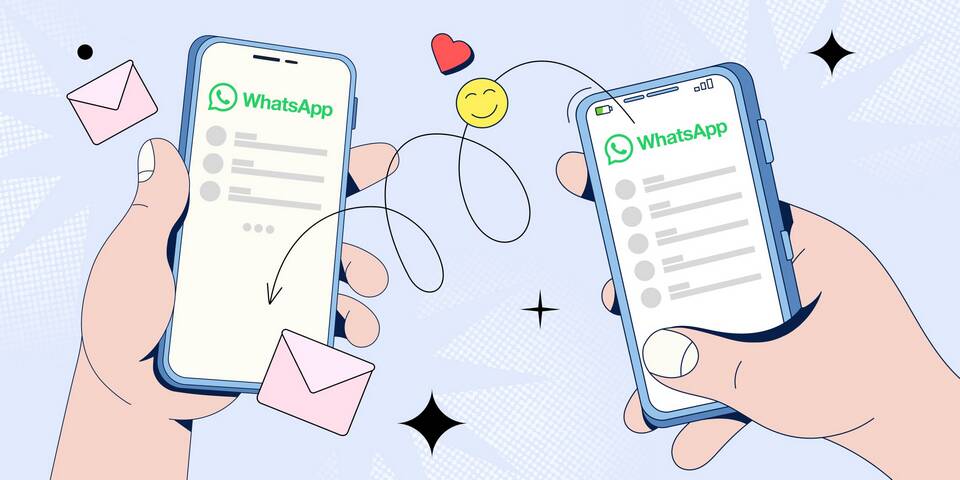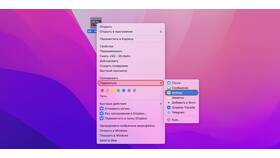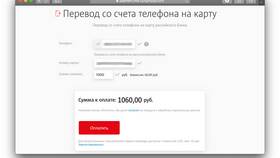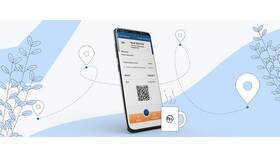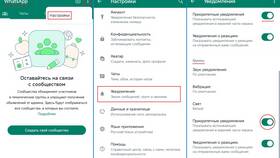Перенос аккаунта WhatsApp на новое устройство требует выполнения определенных действий для сохранения истории чатов и медиафайлов. Рассмотрим основные способы миграции данных.
Содержание
Способы переноса WhatsApp
| Метод | Условия | Что переносится |
| Google Drive (Android) | Наличие аккаунта Google | Чат-история, медиафайлы, настройки |
| iCloud (iPhone) | Apple ID с достаточным местом | Полная резервная копия |
| Локальная копия | Ручное копирование файлов | Только история чатов |
Пошаговая инструкция для Android
Создание резервной копии
- Откройте WhatsApp → Настройки → Чаты
- Выберите "Резервная копия чатов"
- Нажмите "Создать копию"
- Дождитесь завершения процесса
Восстановление на новом устройстве
- Установите WhatsApp и подтвердите номер
- При запросе выберите "Восстановить из Google Drive"
- Выберите последнюю резервную копию
- Дождитесь завершения восстановления
Перенос между Android и iPhone
- Используйте официальное приложение "Move to iOS"
- Подключите оба устройства к одной сети Wi-Fi
- Следуйте инструкциям мастера переноса
- Дождитесь завершения процесса (может занять несколько часов)
Ручной перенос через компьютер
- Скопируйте папку WhatsApp/Databases с телефона на ПК
- Перенесите файлы на новое устройство в ту же папку
- Установите WhatsApp и подтвердите номер
- Выберите "Восстановить из локальной копии"
Важная информация
Резервные копии WhatsApp не включают историю звонков и сообщения, удаленные до создания копии. Для полного переноса рекомендуется использовать один из официальных методов миграции данных.